windows密码忘记了怎么修改(电脑忘了密码重置方法)
游客 2024-04-04 14:52 分类:电子设备 120
担心输错密码会导致无法登录,最近有朋友想要修改电脑登录密码,但是不知道如何操作,担心输错密码。能够实现对电脑的快速登录,其实,Windows电脑/平板电脑用户如果能够设置密码的话。让你不再为密码忘记而烦恼,这里就给大家分享3种重置登录密码的方法。

1.通过“设置”修改密码
在搜索框中输入、在电脑上打开浏览器“控制面板”然后点击打开、。点击,在控制面板中“用户账户”然后点击、选项“管理其他账户”。点击,在弹出的窗口中“更改密码”。然后点击、输入当前账户的密码“更改密码”。输入新密码并确认,在弹出的窗口中。点击“确定”即可完成修改密码的操作,按钮。
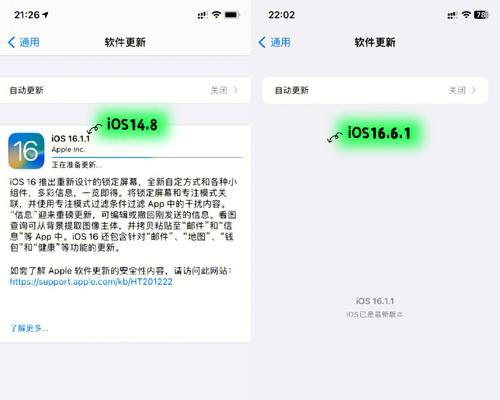
2.通过系统管理员账户重置密码
点击电脑左下角的“开始”然后点击,按钮“控制面板”图标。点击,在控制面板中“用户账户”然后点击,选项“管理其他账户”。点击、在弹出的窗口中“更改密码”。然后点击、输入当前账户的密码“更改密码”。输入新密码并确认,在弹出的窗口中。点击“确定”即可完成重置密码的操作,按钮。
3.通过恢复环境重置密码

可以考虑通过恢复环境来重置密码,如果上述两种方法都无法解决问题的话。需要进入电脑的恢复模式,这种方式与种不同、然后通过还原系统来重置密码。具体操作方式为:
1.直到电脑屏幕上出现Windows标志或者黑屏界面,重启电脑、按住电源按钮约30秒以上。
2.选择,在出现的界面上“疑难解答”然后点击,“高级选项”。
3.选择,在高级选项界面中“命令提示符”。
4.输入、在命令提示符界面中“netuser用户名新密码”(将“用户名”然后按下回车键执行命令,替换为你想要设置的新密码)。
5.在命令提示符界面中输入“netuser用户名新密码”(将“用户名”然后按下回车键执行命令,替换为你想要设置的新密码)。
6.在命令提示符界面中输入“netlocalgroupadministratorsSmile/add”(将“用户名”然后按下回车键执行命令,替换为你想要设置的新用户账户名称)。
7.在命令提示符界面中输入“netlocalgroupadministratorsSmile/add”(将“用户名”然后按下回车键执行命令,替换为你想要设置的新用户账户名称)。
8.在命令提示符界面中输入“netlocalgroupadministratorsSmile/add”(将“用户名”然后按下回车键执行命令,替换为你想要设置的新用户账户名称)。
9.在命令提示符界面中输入“netlocalgroupadministratorsSmile/add”(将“用户名”然后按下回车键执行命令、替换为你想要设置的新用户账户名称)。
10.在命令提示符界面中输入“netlocalgroupadministratorsSmile/add”(将“用户名”然后按下回车键执行命令,替换为你想要设置的新用户账户名称)。
11.在命令提示符界面中输入“netlocalgroupadministratorsSmile/add”(将“用户名”然后按下回车键执行命令,替换为你想要设置的新用户账户名称)。
12.在命令提示符界面中输入“netlocalgroupadministratorsSmile/add”(将“用户名”然后按下回车键执行命令,替换为你想要设置的新用户账户名称)。
13.在命令提示符界面中输入“netlocalgroupadministratorsSmile/add”(将“用户名”然后按下回车键执行命令、替换为你想要设置的新用户账户名称)。
14.在命令提示符界面中输入“netlocalgroupadministratorsSmile/add”(将“用户名”然后按下回车键执行命令,替换为你想要设置的新用户账户名称)。
15.通过恢复环境重置密码
最后的解决方案是通过恢复环境来重置密码。并删除所有用户账户的密码,这种方式会将电脑恢复到出厂设置状态。具体操作方式为:
1.直到电脑屏幕上出现Windows标志或者黑屏界面、按住电源按钮约10秒钟,重启电脑。
2.选择,在出现的界面上“疑难解答”然后点击、“高级选项”。
3.选择,在高级选项界面中“命令提示符”。
4.在命令提示符界面中输入“netuser用户名新密码”(将“用户名”然后按下回车键执行命令,替换为你想要设置的新用户账户名称)。
使用Windows安全模式,使用Windows密码重置软件等、我们了解了多种重置电脑密码的方法,通过本文的介绍,包括使用命令提示符。我们可以设置新的密码并进行其他安全措施来保护我们的电脑、在重置密码后。祝您顺利完成密码重置操作,希望本文对您有所帮助!
版权声明:本文内容由互联网用户自发贡献,该文观点仅代表作者本人。本站仅提供信息存储空间服务,不拥有所有权,不承担相关法律责任。如发现本站有涉嫌抄袭侵权/违法违规的内容, 请发送邮件至 3561739510@qq.com 举报,一经查实,本站将立刻删除。!
- 最新文章
-
- 路由器出租流程是怎样的?出租时需注意哪些事项?
- 音箱评测录音录制方法是什么?
- 电脑华为智能存储如何关闭?关闭步骤是怎样的?
- 小米11屏幕闪烁问题怎么解决?维修还是更换?
- 正品苹果充电器底部标识?如何辨别真伪?
- 服务器风扇不能更换的原因是什么?如何解决?
- 宝碟音箱中置音箱接线方法是什么?接线时应注意什么?
- 远程联网控制机顶盒设置方法是什么?设置过程中可能遇到哪些问题?
- 双光高清摄像头手机控制方法是什么?
- 苹果手机手掌支付设置步骤是什么?
- 数码相机提词器软件的名称是什么?这款软件有什么功能?
- 模拟眼镜视频导出方法是什么?
- 户外唱歌推荐使用哪种移动电源?
- 8k高清机顶盒设置方法是什么?画质调整技巧?
- 小度音箱5.0使用方法及常见问题解答?
- 热门文章
-
- 小米11拍照用的什么?拍照功能如何使用?
- 如何购买便宜的苹果原装充电器?有哪些渠道?
- 白色机顶盒红色闪烁原因是什么?
- 没有机顶盒如何观看电视剧?有哪些替代方案?
- 平板电脑绘图软件选择有哪些?
- 旧手机摄像头置换后如何处理?有哪些处理方式?
- 服务器传输文件协议怎么写?有哪些常见的文件传输协议?
- 九号原厂碳充电器功率是多少瓦?充电效率如何?
- 充电器上charging标识代表什么?
- 叶枫幻境服务器进入方法是什么?
- 苹果15的专属充电器是多少瓦?充电器功率对手机有影响吗?
- 路由器光感信号有何作用?它是如何工作的?
- 摄像头不积灰的手机壳是什么?这种手机壳的特点是什么?
- 电脑配件购买地点推荐有哪些?
- 手机零件后置摄像头是什么?它在手机中起什么作用?
- 热评文章
-
- 华硕笔记本无法开机怎么办?解决开机问题的方法有哪些?
- 联想i51240p笔记本性能如何?用户评价有哪些?
- 手机拍照led有眩光怎么办?如何减少眩光影响?
- 手机如何拍摄环绕效果的照片?技巧是什么?
- 横视高清摄像头手机拍照技巧有哪些?
- 电脑无故黑屏的常见原因及解决办法?
- 苹果电脑鼠标无法连接时如何关机?
- 笔记本电脑的电池怎么保养?方法是什么?
- 如何找回笔记本电脑的管理员账户?
- 天猫投影仪自己黑屏了什么原因?故障诊断和解决方法是什么?
- 电脑软件图标丢失如何找回?
- 调整电脑亮度后视频无声音怎么办?
- 狐狸运动相机如何与手机配合使用拍照?
- 笔记本电脑c盘图片移动到d盘的方法是什么?
- 怎么用光猫直接连笔记本电脑呀?连接步骤和注意事项有哪些?
- 热门tag
- 标签列表











